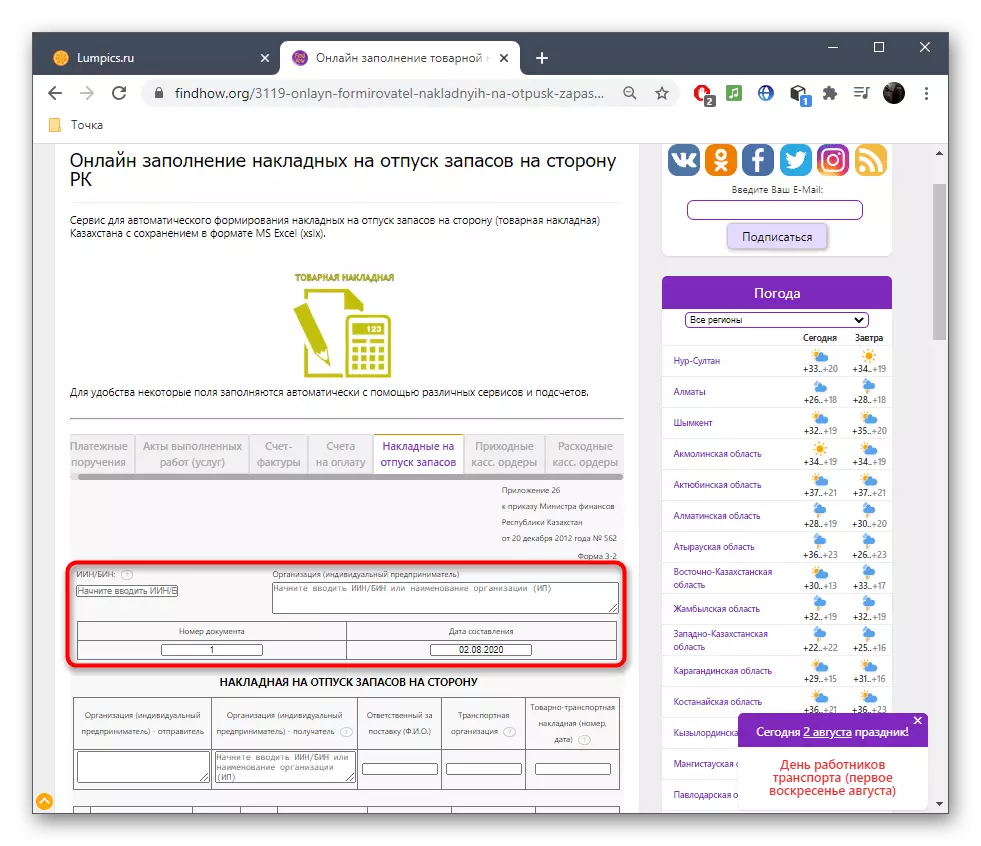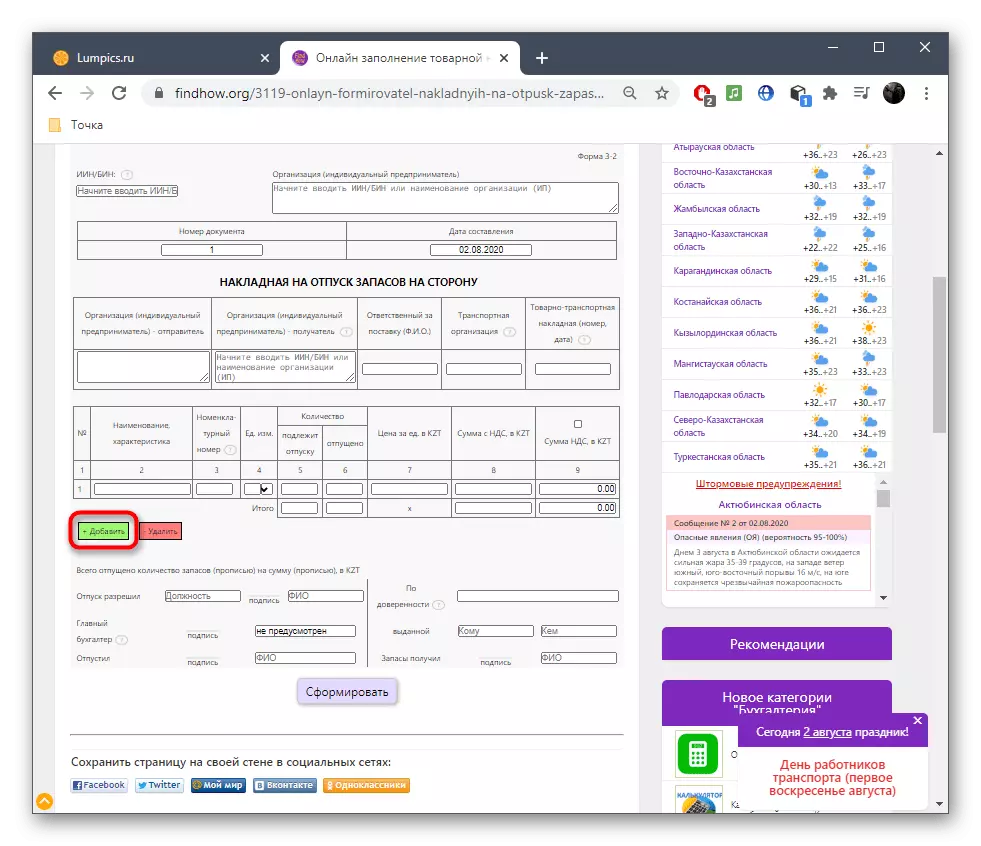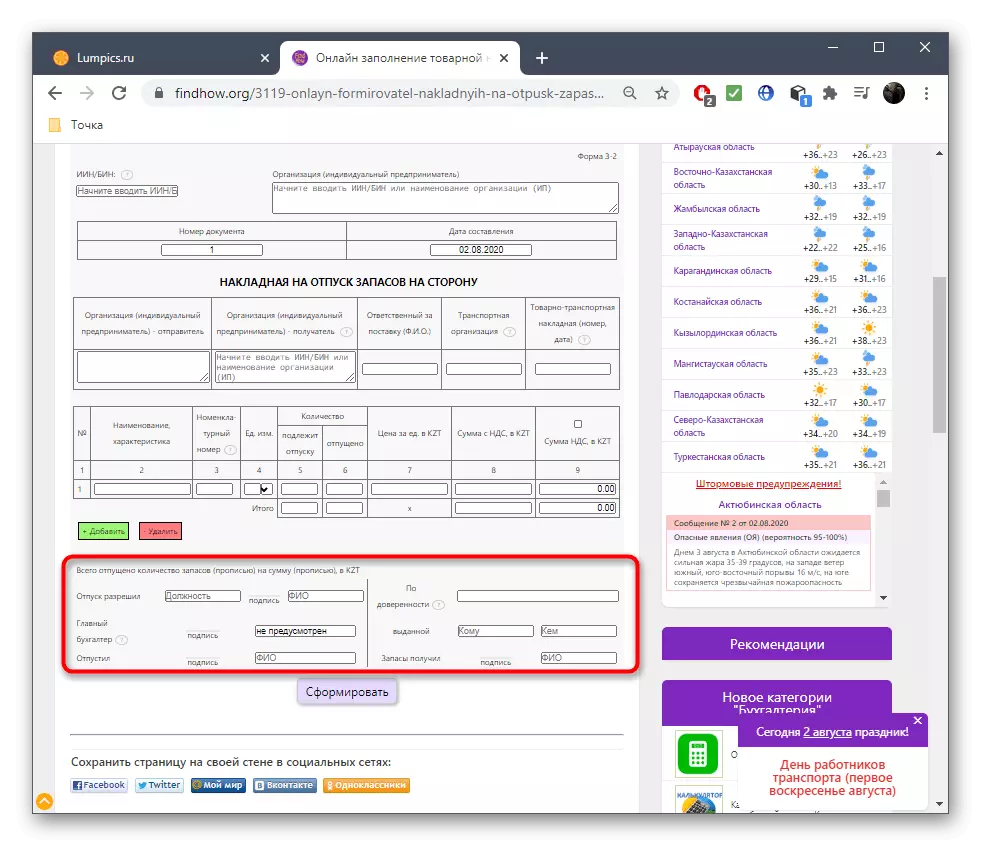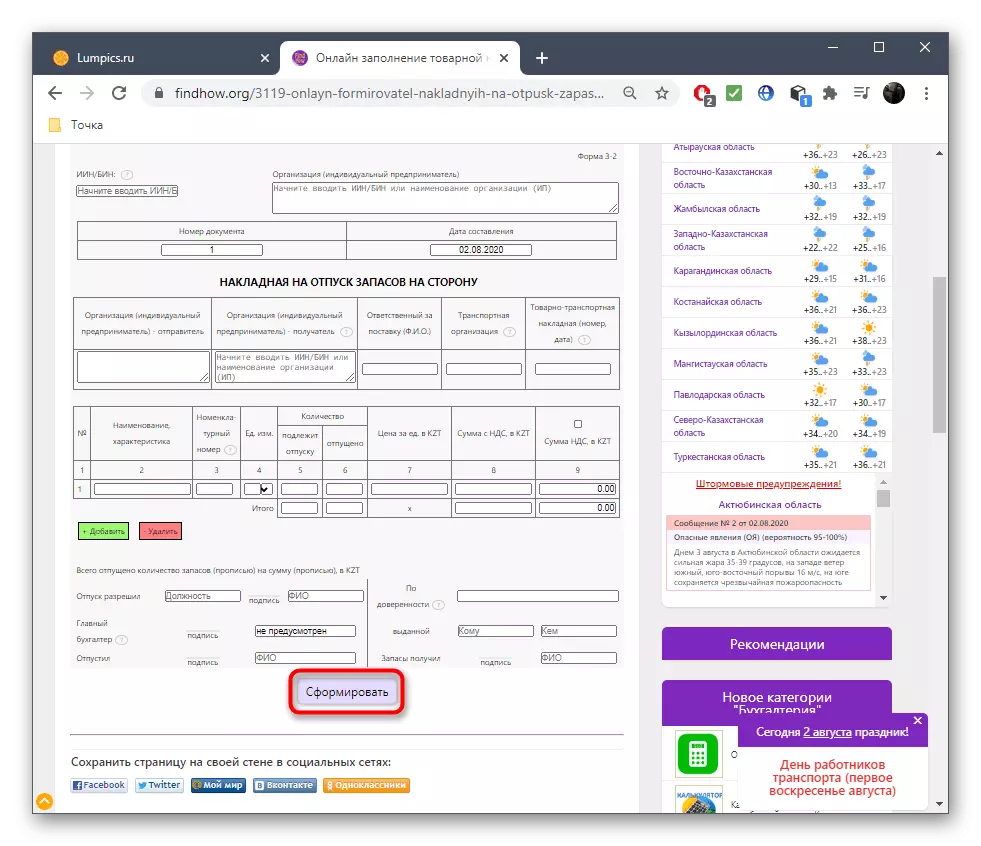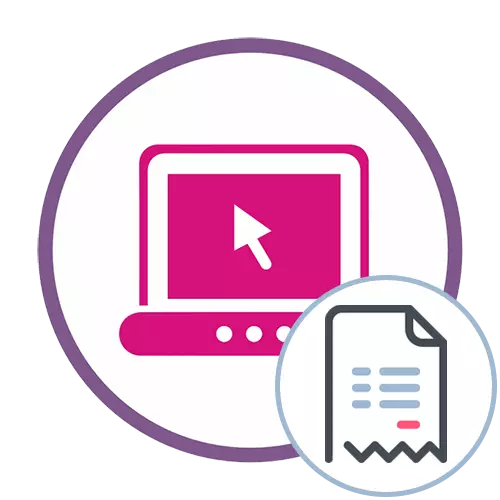
Metoda 1: B-KONTUR
B-KONTUR je eden izmed najnaprednejših računov za vzdrževanje računovodstva, kjer se vsa orodja zbirajo v skladu z vladnimi normami, privzeto polnilo pa je organizirano v ustrezni obliki. Zahvaljujoč tej spletni strani, bo uporabnik moralo le vnesti informacije v račun, in njegova oblika bo oblikovana samodejno. Postopek polnjenja izgleda takole:
Pojdite na spletno storitev B-KONTUR
- S klikom na povezavo se boste takoj znašli na potrebnem mestu spletnega mesta, kjer v prvih dveh poljih vnesite številko računa in datum njegovega polnjenja.
- Vnos podatkov o prodajalcu in kupcu. To vključuje: prijavnico, gostilno, OKPO, informacije o zastopniku in naslovu.
- Področja spodaj vključujejo samo prodajalca, to je, morate določiti tekoči račun, ime računovodje in izvršilne banke.
- Če imajo nekatere stranke pošiljatelja, boste morali označiti ustrezno postavko in izpolnite dodatno prikazana polja.
- Praviloma je vsaj en izdelek ali storitev prisotna na računu, zato v ločenem bloku določite te podatke. B-Kontur je vezan na ceno v rubljev, vendar, če je potrebno, lahko prejeti dokument uredite pod drugo valuto.
- Dodatno dodajte vrstice z blagom ali storitvami, če je potrebno. Morda obstaja neomejena količina, vendar mora vsak izpolniti ločeno. Ne pozabite nastaviti računovodskega parametra DDV, ker je prvotno odsoten.
- Naredite končni rezultat z razpoložljivimi informacijami in pojdite na naslednji korak le, če vse ustreza izvornim podatkom. Dodaj opis ni nujno.
- B-KONTUR podpira prenos dokumenta v formatu PDF ali DOCX. Kliknite na ustrezen gumb spodaj, da zaženete nalaganje.
- Pričakujte prenos in nadaljujte z nadaljnjo interakcijo z dokumentom. Bodite prepričani, da ga ponovno pogledate, nato pa pošljite dobavitelja prejemniku ali drugim osebam.
- Pri odpiranju dokumenta v formatu PDF, na primer z brskalnikom, ga bo mogoče takoj poslati. Samo pomislite, da taka oblika ne bo omogočila urejanja nizov, če je nenadoma potrebna.
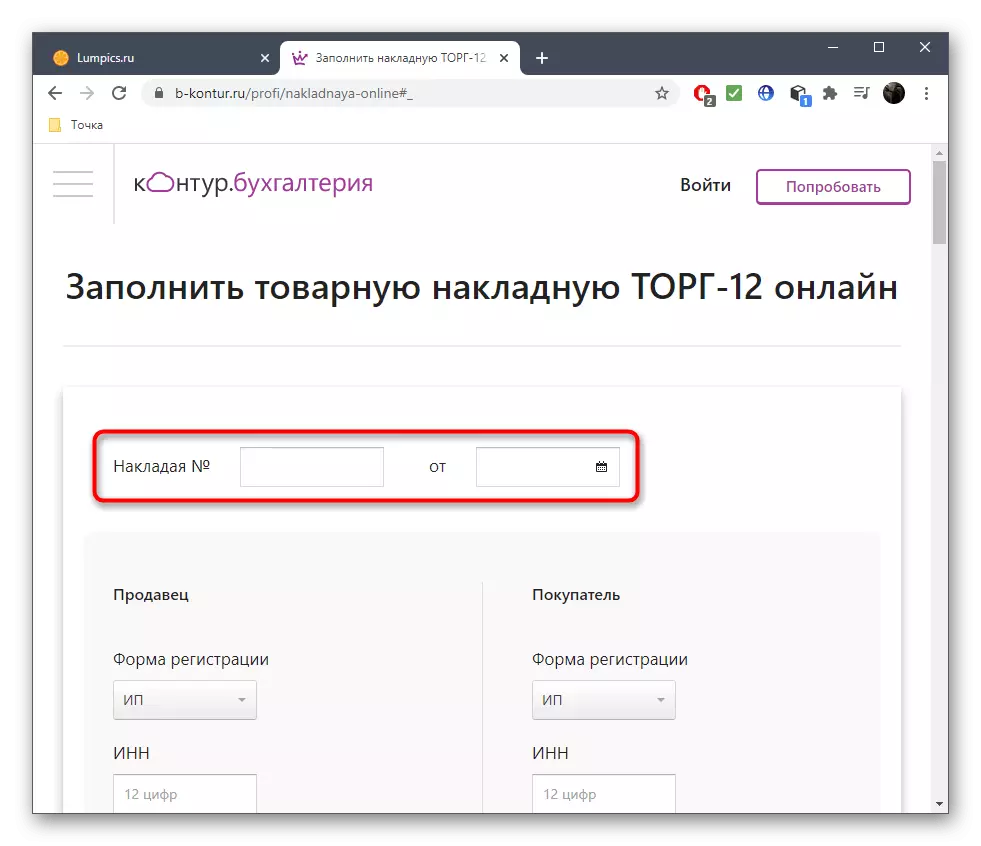
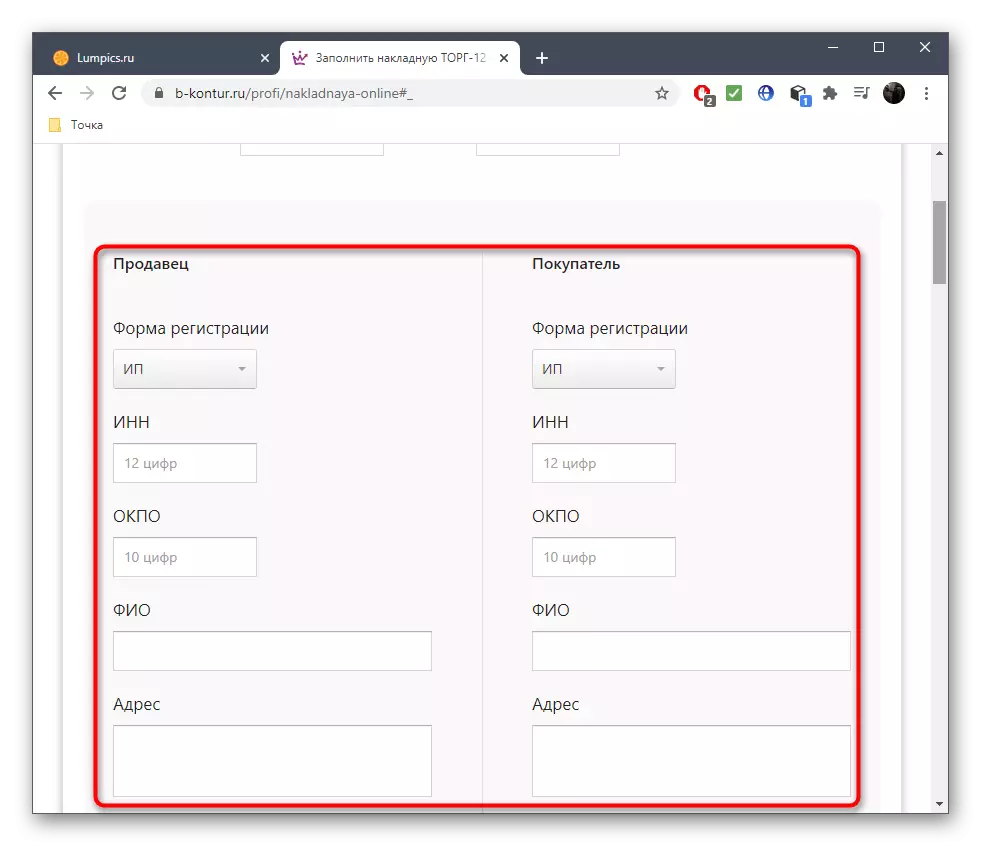
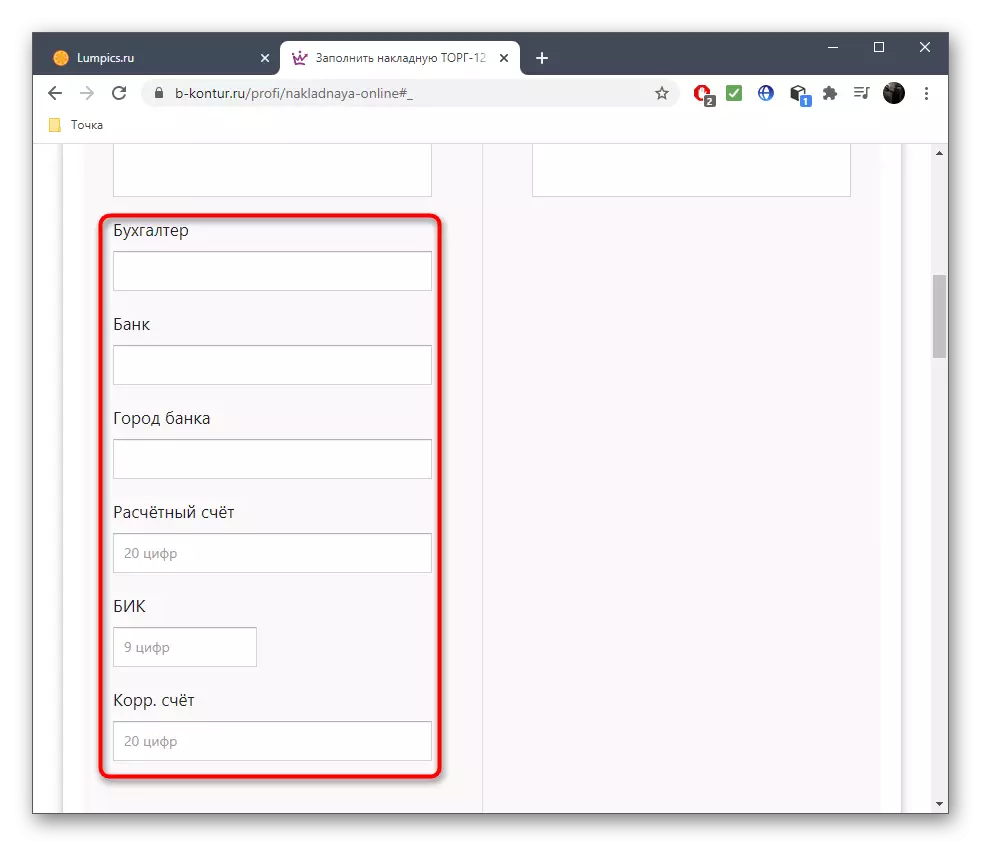
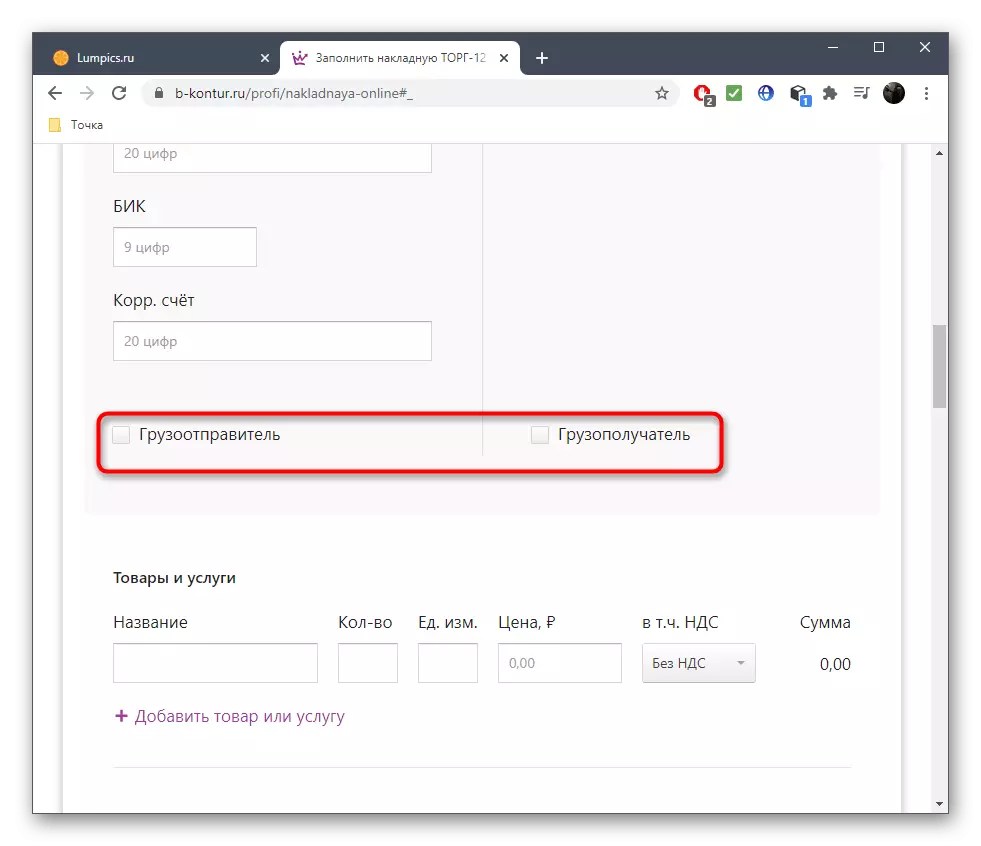
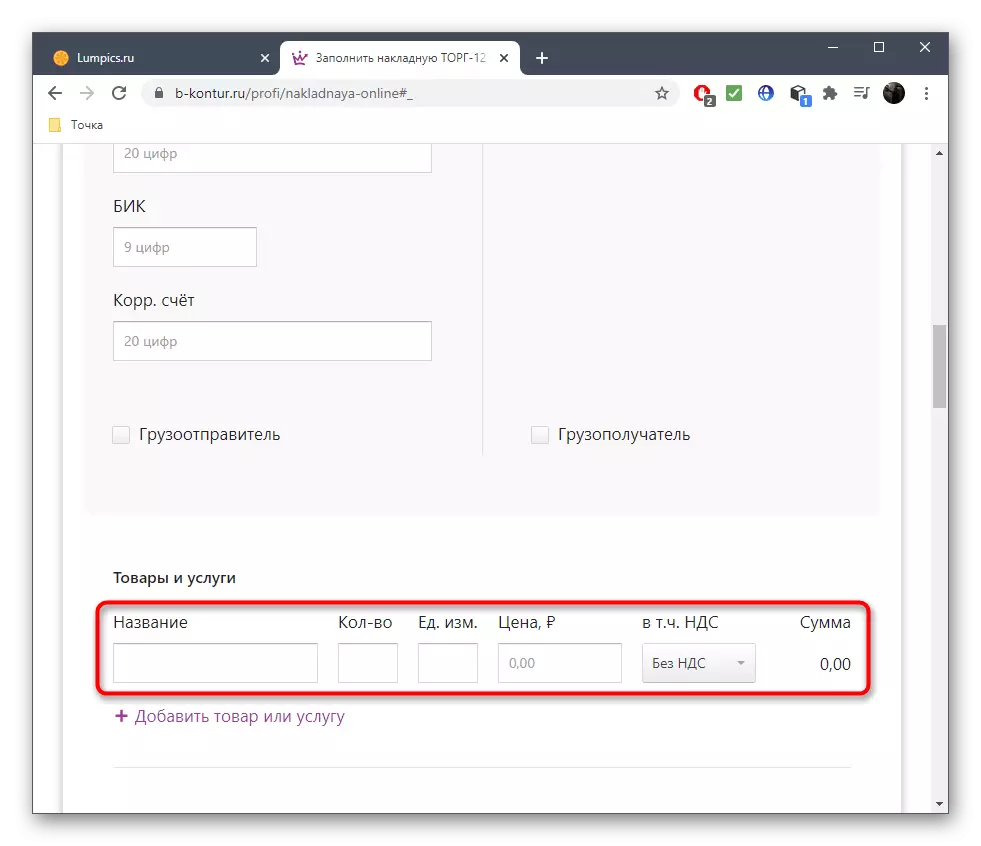

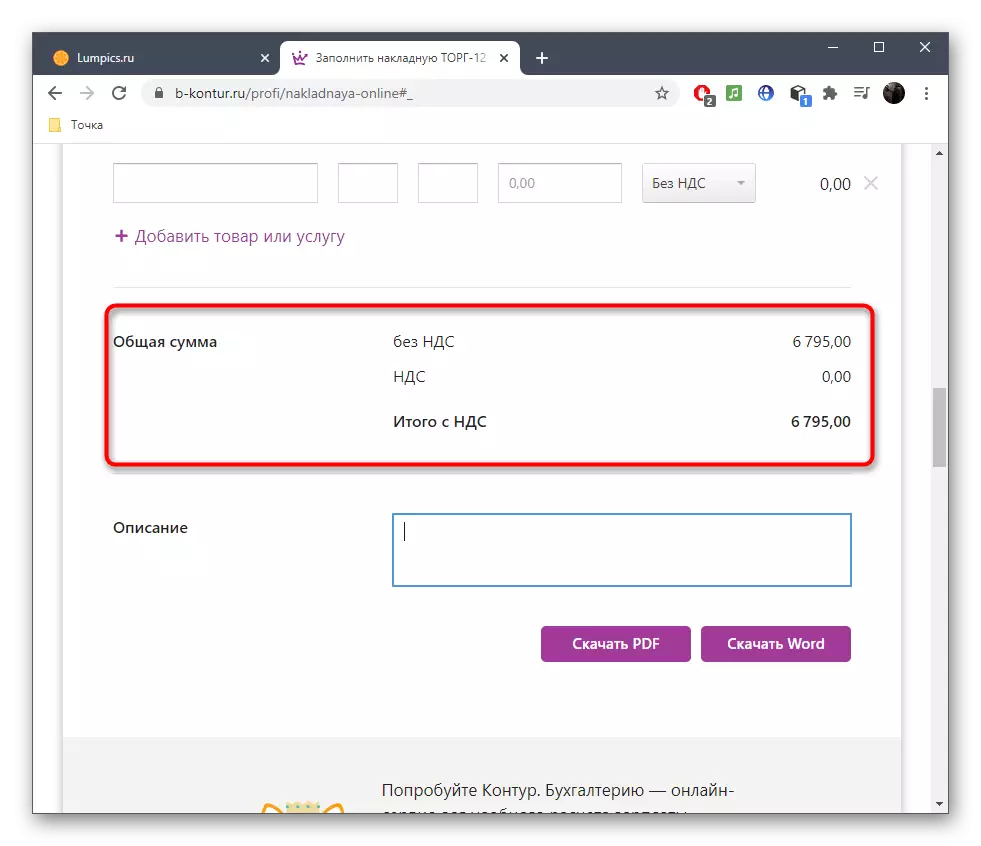

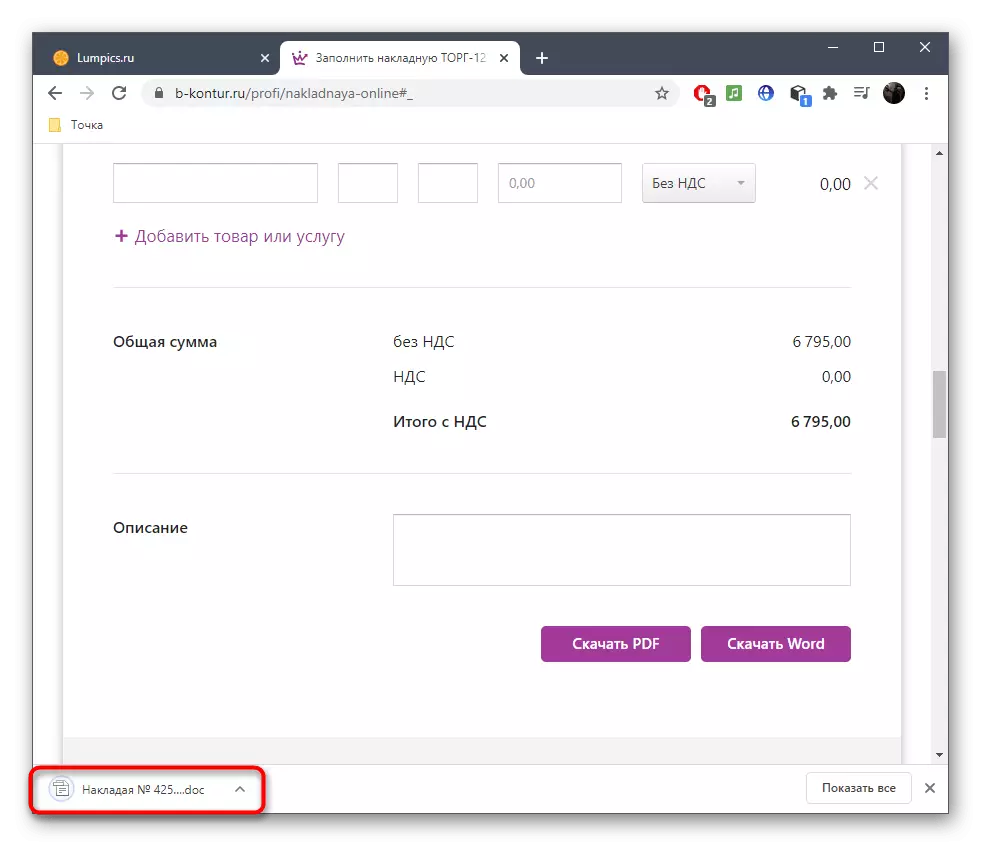

Metoda 2: Service-Online
Service-online je še ena primerna spletna storitev, ki vam omogoča ustvarjanje blaga. Deluje v obliki Torg-12, ki jo je treba upoštevati neposredno pri polnjenju. Vrstice so razdeljene na bloke z ustreznimi napisi, zato ne bi smelo biti težav pri ustvarjanju.
Pojdite na spletno storitev Service Online
- Odprite stran Service-online s klikom na zgornjo povezavo. Vnesite številko računa in datum polnjenja.
- Po podatkih o prodajalcu, kjer boste najprej določili številko organizacije, kontrolne točke in OKPO, in nato napišite naslov.
- Vnesite podatke o upravitelju in vse druge odgovorne osebe, ki so vključene v račun.
- Uvedene so obvezne informacije in podrobnosti o banki. Poleg tega Service-online prikazuje "Zapolnite preostanek BIC" funkcije, ki vam bo omogočilo, da račun na bančno identifikacijsko številko.
- Včasih je dobavitelj drugačen od prodajalca ali plačnika, ki ga govori organizacija tretje osebe, tako v ustrezni enoti, označuje ustrezen odstavek.
- Če govorimo o organizaciji tretje osebe, boste morali izpolniti informacije in o tem.
- Zgoraj smo že razstavili blok pošiljatelja in v "Informacije o plačniku" izpolnite točno ista polja.
- Navedite, kdo bo deloval kot pošiljatelj, nato pa še naprej.
- Ne pozabite na osnovne informacije o transportnem računu in datumu.
- Upoštevajte, ali se bo DDV upošteval.
- Začnite polniti enoto blaga. Lahko jih prenesete iz datoteke XLSX, ki se nahaja v formatu preglednice, saj storitev na spletu zagotavlja popolno združljivost.
- Takoj, ko je dokument pripravljen, ga lahko pošljete na tiskanje.
- Odpre se v PDF formatu v ločenem zavihku, kjer pritisnite Ctrl + P, da natisnete ali prenesete dokument v računalnik.
- Če želite prenesti račun v besedilno različico ali kot preglednico, se povzpnite na kartico na kartici.




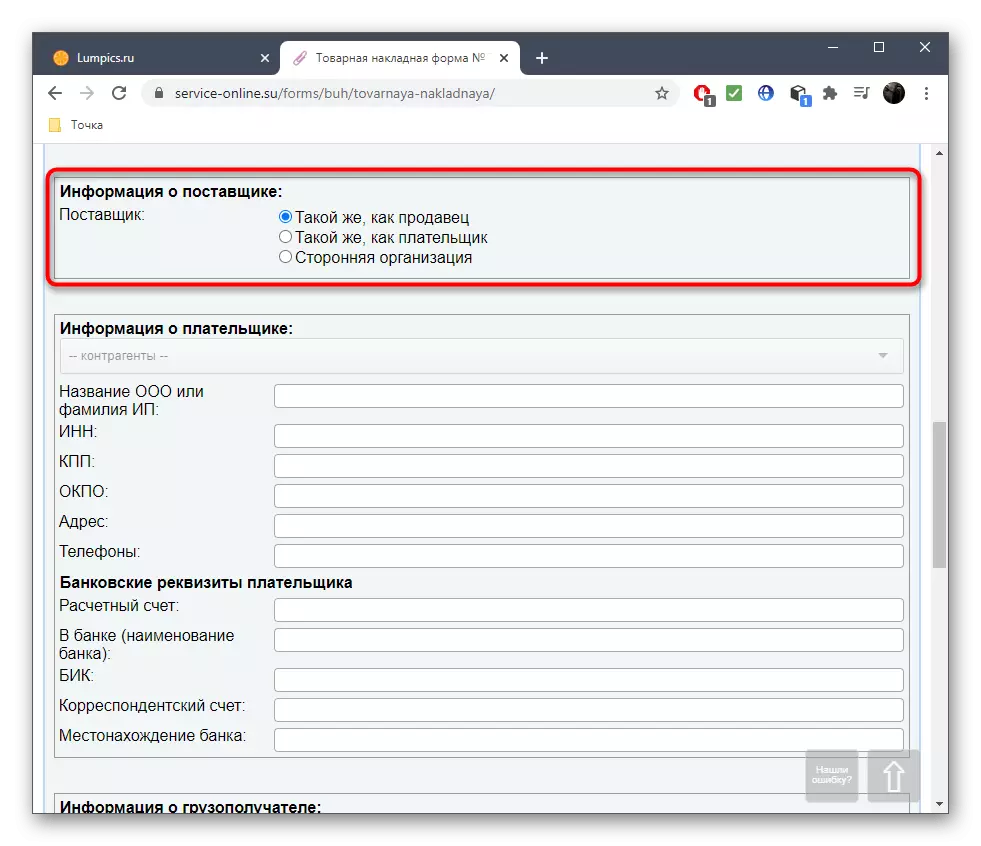

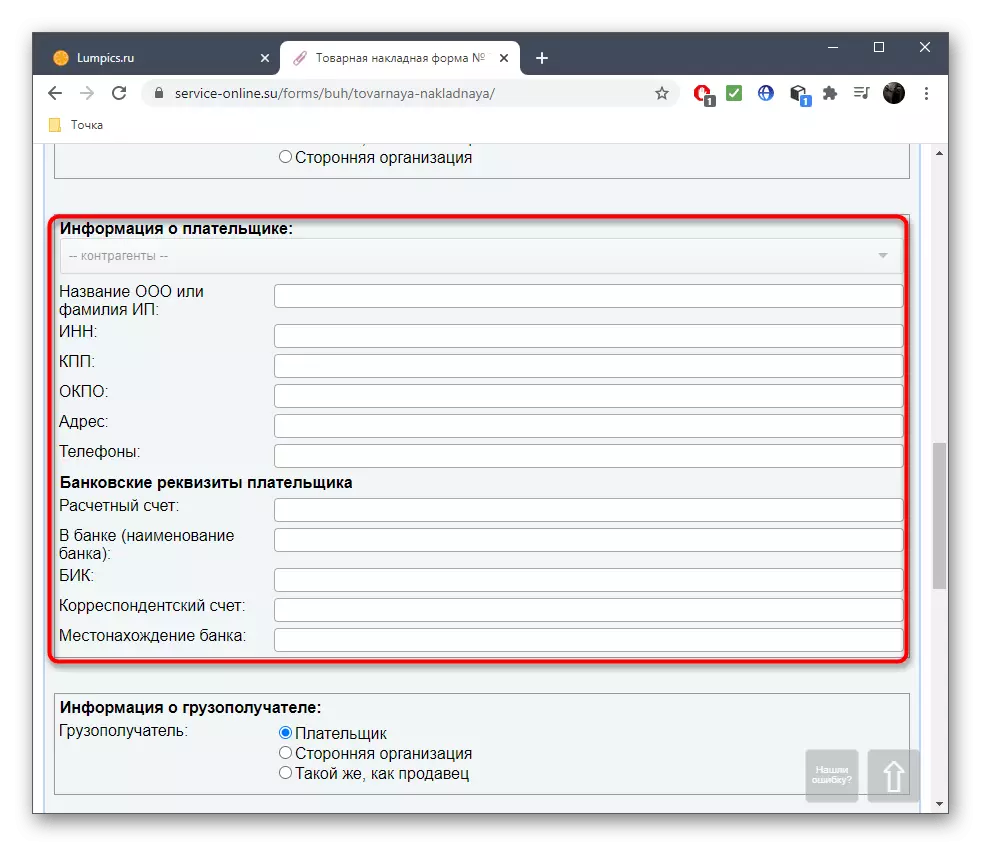



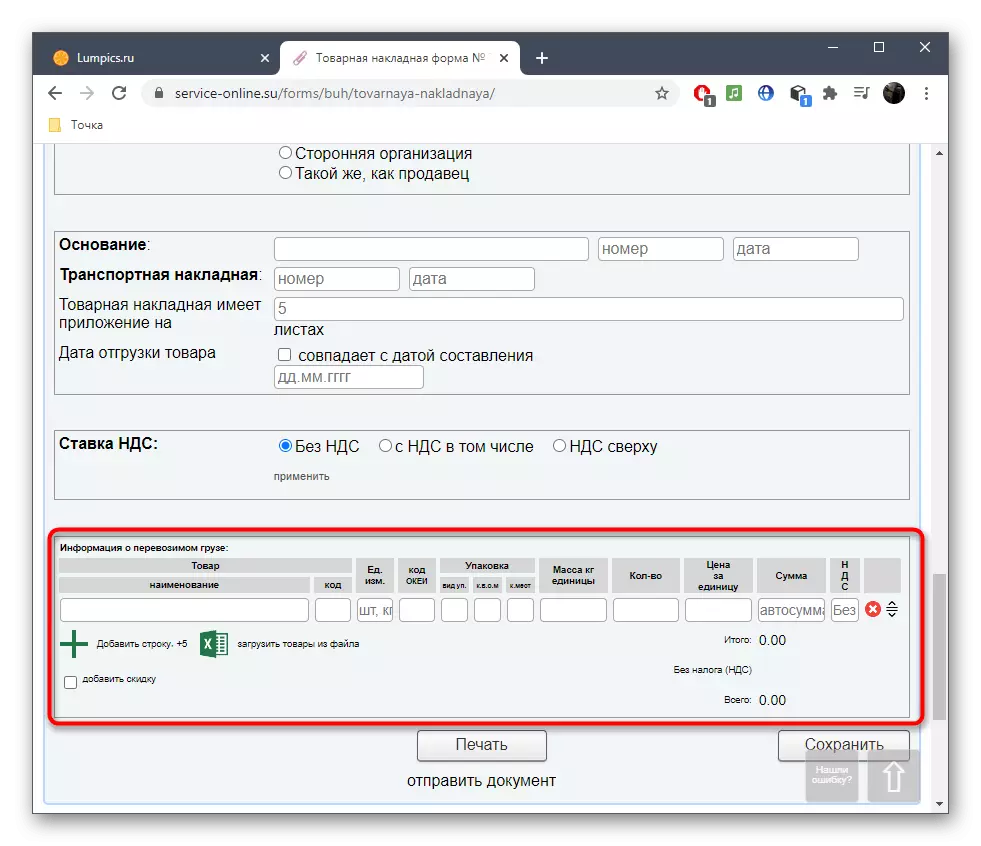


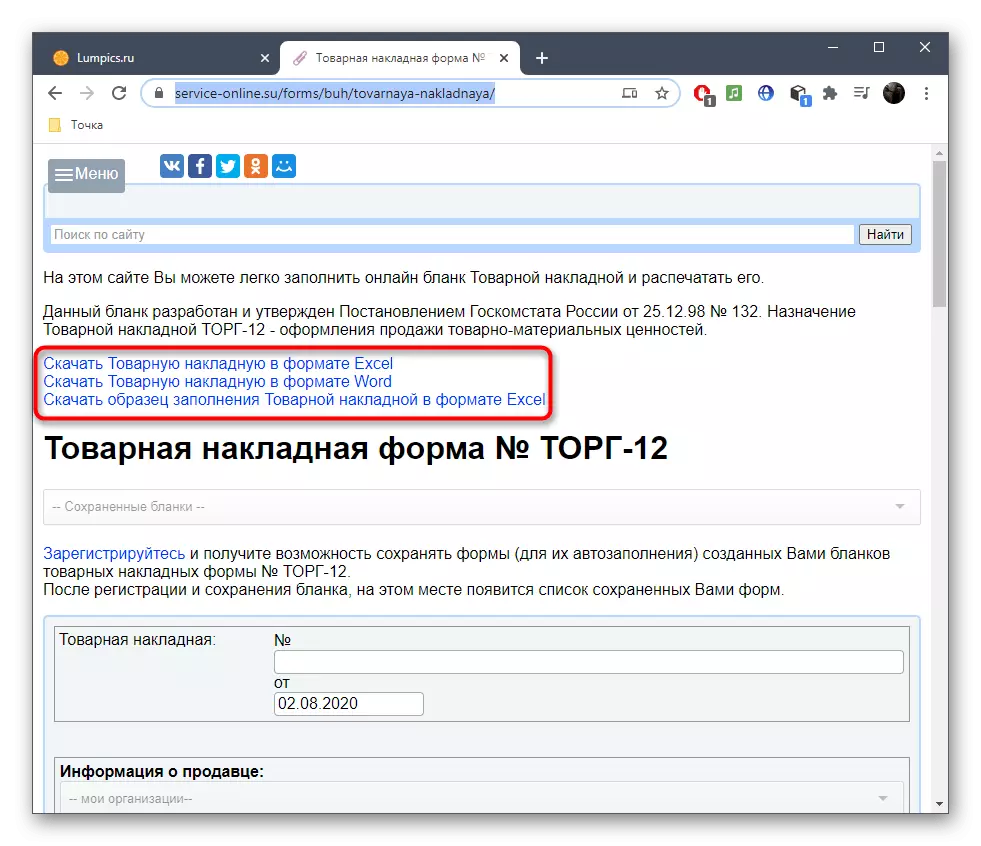
3. način:
Takoj ugotavljamo, da je funkcionalnost spletne storitve na mestu, osredotočena na ustvarjanje računov za odstranjevanje rezerv v Republiki Kazahstan, to je vse oblike in valute, bodo izpolnjene v skladu s pravili te države. Tudi če ne boste poslali računa v to državo, potem ko je ustvarjeno, da odprete tabelo in spremenite potrebne vrstice pod vašimi zahtevami.
Pojdite na spletno storitev
- Za začetek izberite ustrezno vrsto dokumenta z zgornjo ploščo. V večini primerov "Računi za dopust rezerv", ki pomeni prodajo blaga ali storitev.
- Naprej vnesite osnovne informacije. To vključuje številko računa, datum, identifikacijsko številko in podatke o organizaciji.
- Naslednja enota je odgovorna za informacije na strani za sprejem, kot tudi organizacijo pošiljatelja. Ne pozabite uvesti imena prevozne organizacije in številko računa z datumom.
- Glavna enota je dodeljena blaga. Preberite imena vseh vrstic in izpolnite polja po njih.
- Če potrebujete še nekaj imen, uporabite gumb »Dodaj«. Se ujemajo ločeno in na enak način.
- Izpolnite oblikovanje računa z vnosom podatkov o odgovornih osebah, kot tudi navedbo sporazuma in osebe, ki bo prevzela blago.
- Prepričajte se, da preverite pravilnost vseh informacij, nato kliknite "obrazec".
- Oglejte si končni račun v novem zavihku Prenesena.
- Prenesite ga v formatu XLSX, da se odprete prek vsakega scenarista na spletu ali prek programske opreme.
- Kot smo že govorili, lahko vse linije, ki so na računu, sama ureja. Spremenite aplikacijo, če ne gre za RK, kot tudi spremenite valuto in shranite spremembe.